- Промяната на размера на шрифта в Windows 11 е изключително проста и работи като в предишната версия.
- Като първа препоръка имайте предвид, че можете да пътувате до размера на текста само с няколко лесни стъпки.
- Windows 11 ви позволява да регулирате приложенията и размера на текста за основния и други дисплеи.
- Трябва да помислите и за използване на контролния панел, ако искате да промените размера на шрифта за нула време.

След като проверихме повечето от вашите нужди, открихме, че някои от вас искат да знаят как да променят размера на шрифта Windows 11.
Откакто Microsoft обяви най-новата версия, всички потребители са все по-любопитни за това какво е различно от предишната версия и как да използват най-новите функции.
Преди всичко обърнете внимание, че можете лесно да го направите, без да сте експерт. По този начин промяната на размера на шрифта в Windows 11 ще изисква минимални усилия.
Освен това може да изглеждате вече обучени, тъй като някои от наличните опции не са много по-различни от тези от по-старата операционна система.
Проверете изцяло тази статия и разберете най-ефективните методи, които определено ще ви помогнат да коригирате размера на шрифта на Windows 11.
Как мога лесно да променя размера на шрифта в Windows 11?
1. Променете само размера на текста на Windows 11
- Отворете Настройки.

- Отидете на Достъпност.

- В левия прозорец изберете прозореца Дисплей.
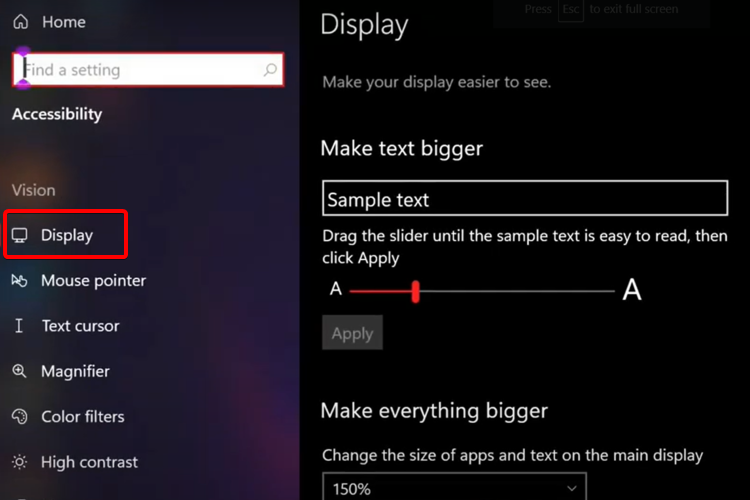
- Погледнете дясната страна и регулирайте плъзгача отдолу Плъзнете плъзгача, докато примерният текст е лесен за четене.

- Кликнете върху Приложи.
2. Регулирайте всички приложения на Windows 11 и размера на текста
- Отворете Настройки.

- Отидете до Достъпност.

- Изберете Дисплей.
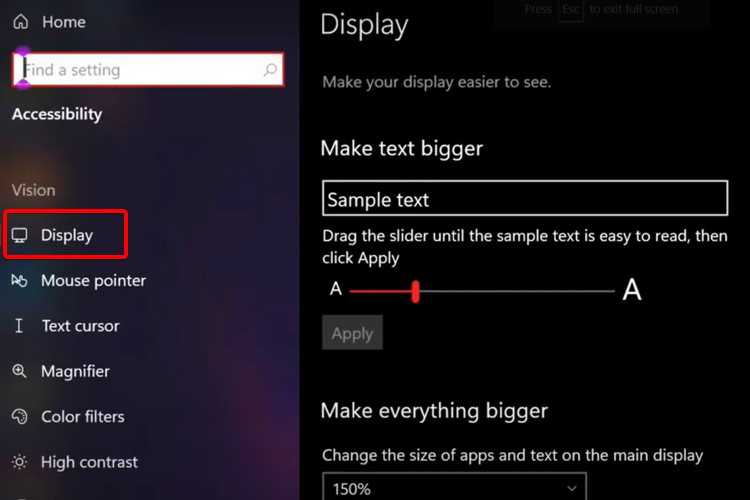
- Настройте размер на приложения и текст на основния дисплей, от падащото меню, под Направете всичко по-голямо.
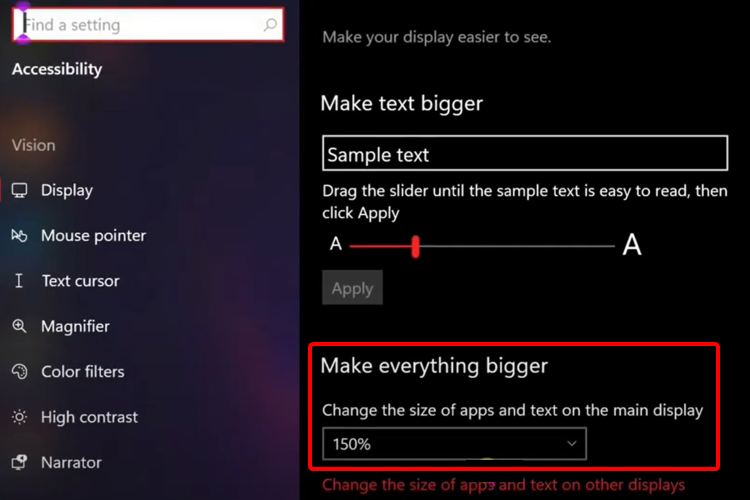
Windows 11 също ви позволява да променяте размера на приложенията и текста на други дисплеи, от същото място. Това е вашият шанс да се насладите на напълно персонализирано изживяване.
3. Възстановете настройките на шрифта по подразбиране
- Натисни Windows ключ на клавиатурата.
- Тип Контролен панел, след това кликнете върху него.
- Изберете Външен вид и персонализация.
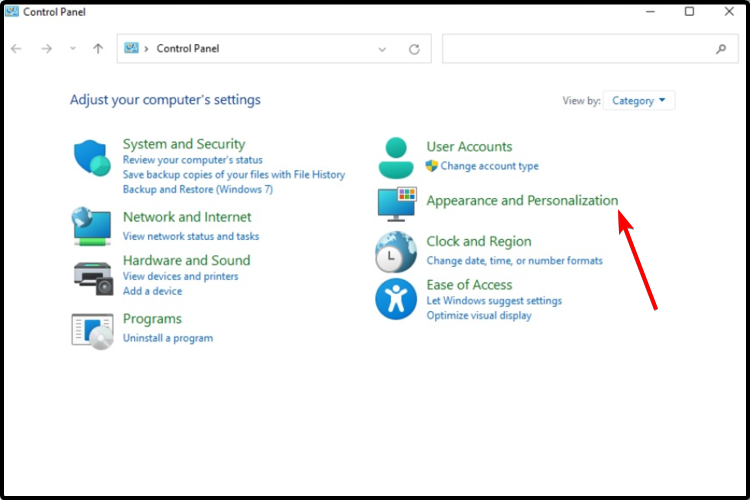
- Избирам Променете настройките на шрифтовете.
- Кликнете върху Възстановете настройките на шрифта по подразбиране.
Ако се чудите как да промените размера на шрифта в Windows 11, бъдете сигурни, че тези опции със сигурност ще ви помогнат. Просто решете кой от тях ви подхожда по-добре и приложете горните стъпки с увереност.
За тези от вас, които са фенове на Windows 10, препоръчваме също да проверите статия за как да промените Windows 11 на класически изглед.
И ако имате други допълнителни въпроси, не се колебайте да споделите мислите си в раздела за коментари по-долу. Ще се радваме да чуем вашето мнение.


